QuanTriMang - Chắc chắn những người sử dụng điện thoại di động đều biết đến Fring – dịch vụ khá phổ biến và nhiều tính năng. Trước tiên, hỗ trợ tính năng VoIP dành cho iPhone với các cuộc gọi voice và video, bên cạnh đó, Fring còn có thể kết hợp dễ dàng các hình thức chat – tán gẫu phổ biến hiện nay, các chương trình instant message, nền tảng mạng xã hội... trong 1 “gói” duy nhất. Mặt khác, hầu hết số lượng người dùng smartphone hiện nay đều dành phần lớn thời gian vào Google Talk và Facebook, và để đáp ứng được lượng nhu cầu khổng lồ đó, Fring cũng đã tung ra nhiều ứng dụng với khả năng tương thích đa dạng. Và trong bài viết dưới đâu, chúng tôi sẽ trình bày những bước cơ bản để thiết lập Google Talk với Fring.
Trước tiên, các bạn truy cập iTunes App Store trực tiếp từ iPhone và tải ứng dụng Fring hoàn toàn miễn phí. Trong lần khởi động đầu tiên sau khi cài đặt, hệ thống sẽ yêu cầu người sử dụng tạo tài khoản mới hoặc đăng nhập bằng tài khoản sẵn có. Sau đó, nhấn nút More ở gần dưới màn hình và chọn Add - ons:
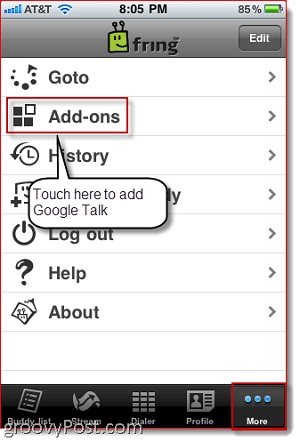
Chọn tiếp Google Talk:
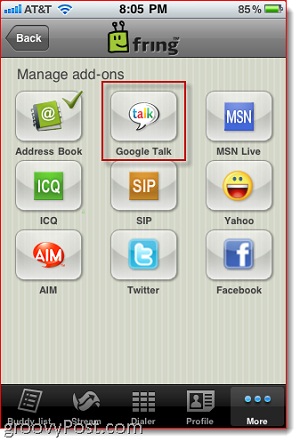
Sau đó, điền Used ID và Password vào ô tương ứng:
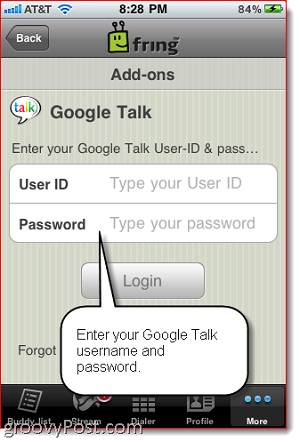
Các tài khoản Google Talk sẽ hiển thị đầy đủ chi tiết trong danh sách Buddy. Để bắt đầu cuộc trò chuyện, chọn 1 tài khoản bất kỳ nào đó:
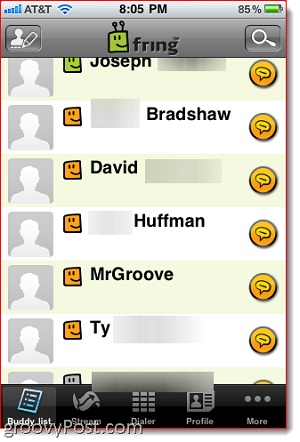
Tất cả các tính năng đều được Fring hỗ trợ đầy đủ, tương tự như lúc bạn đăng nhập vào tài khoản Gmail hoặc Google Talk từ Desktop vậy:
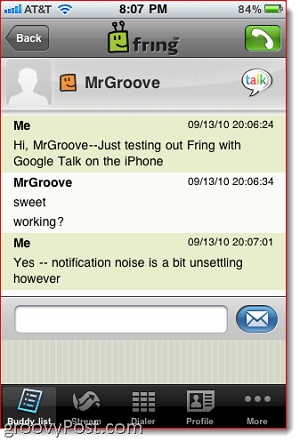
Đồng thời, bạn cũng có thể thêm các tài khoản khác như Facebook hoặc Twitter. Tính năng này tỏ ra rất hữu ích và tất cả những gì phải làm là chọn phần Stream trên màn hình điều khiển:
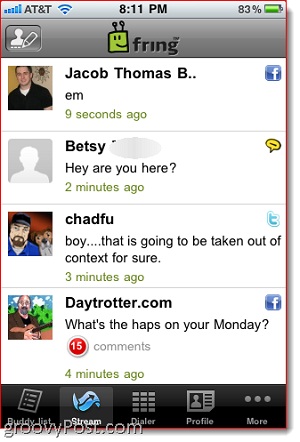
Bên cạnh đó, khi muốn cập nhật Mood Text thì các bạn chọn Profile, toàn bộ status sẽ được thay đổi và áp dụng với tất cả các tài khoản đã kết nối thông qua Fring:
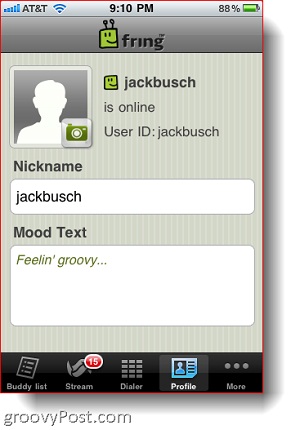
Một số thiết lập khác của Fring:
Ở chế độ mặc định, Fring sẽ hiển thị thông báo đi kèm với âm thanh mỗi khi có tin nhắn hoặc những hoạt động mới nào đó. Nếu những thông báo này xuất hiện liên tục sẽ gây ra sự phiền hà đối với người sử dụng. Các bạn hãy thực hiện theo hướng dẫn dưới đây để thay đổi lại những thiết lập này:
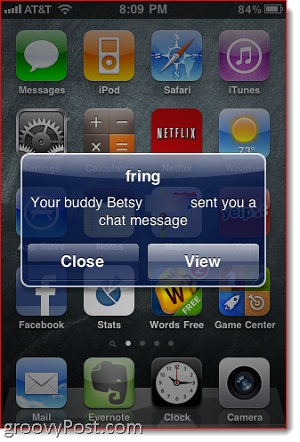
Chọn mục Settings trên màn hình điều khiển chính của iPhone:
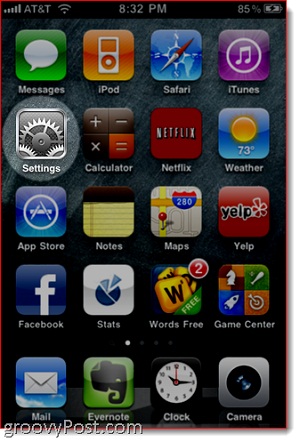
Chọn tiếp Notifications:
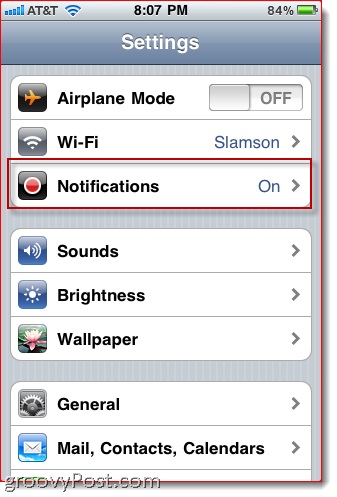
Kéo danh sách xuống phía dưới và chọn Fring:
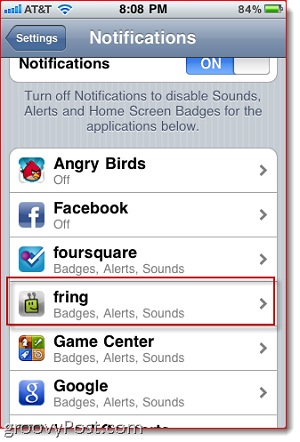
Sau đó chọn tùy từng dịch vụ thông báo tương ứng mà bạn muốn nhận từ Fring, có thể áp dụng với tất cả các tài khoản đã cung cấp như Twitter, Facebook, Google Talk... :
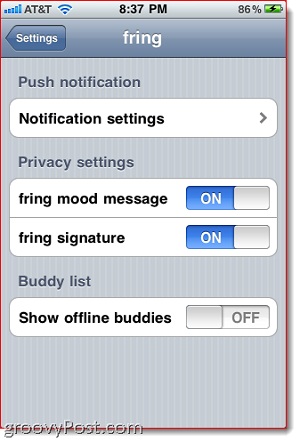
Nếu muốn gán những thiết lập riêng biệt này bên trong Fring, quay trở lại màn hình điều khiển chính Settings của iPhone và chọn Fring:
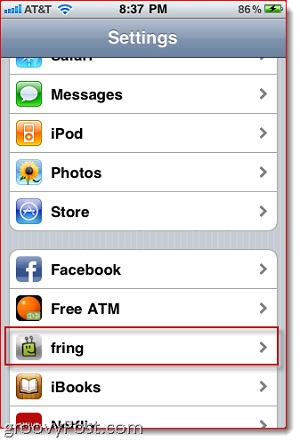
Tại đây, các bạn sẽ tìm thấy menu Notification settings:
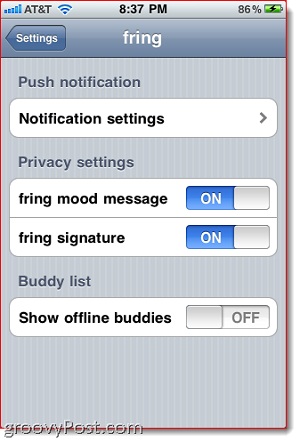
Tùy từng tài khoản mà người sử dụng muốn tắt bỏ tính năng thông thông báo, hãy thay đổi ON thành OFF tương ứng:
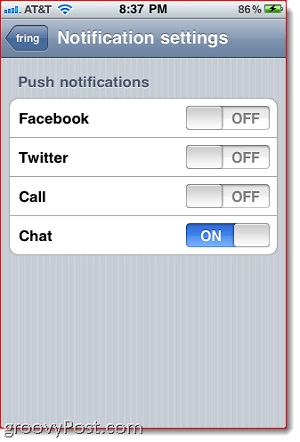
Với những tính năng cơ bản như trên, cùng với sự hỗ trợ khá đa dạng nhiều ứng dụng, nền tảng công nghệ tiên tiến hiện nay, rõ ràng Fring là 1 trong những công cụ gần như không thể thiếu đối với người sử dụng smartphone hiện nay. Chúc các bạn thành công!
 Công nghệ
Công nghệ  AI
AI  Windows
Windows  iPhone
iPhone  Android
Android  Học IT
Học IT  Download
Download  Tiện ích
Tiện ích  Khoa học
Khoa học  Game
Game  Làng CN
Làng CN  Ứng dụng
Ứng dụng 















 Linux
Linux  Đồng hồ thông minh
Đồng hồ thông minh  macOS
macOS  Chụp ảnh - Quay phim
Chụp ảnh - Quay phim  Thủ thuật SEO
Thủ thuật SEO  Phần cứng
Phần cứng  Kiến thức cơ bản
Kiến thức cơ bản  Lập trình
Lập trình  Dịch vụ công trực tuyến
Dịch vụ công trực tuyến  Dịch vụ nhà mạng
Dịch vụ nhà mạng  Quiz công nghệ
Quiz công nghệ  Microsoft Word 2016
Microsoft Word 2016  Microsoft Word 2013
Microsoft Word 2013  Microsoft Word 2007
Microsoft Word 2007  Microsoft Excel 2019
Microsoft Excel 2019  Microsoft Excel 2016
Microsoft Excel 2016  Microsoft PowerPoint 2019
Microsoft PowerPoint 2019  Google Sheets
Google Sheets  Học Photoshop
Học Photoshop  Lập trình Scratch
Lập trình Scratch  Bootstrap
Bootstrap  Năng suất
Năng suất  Game - Trò chơi
Game - Trò chơi  Hệ thống
Hệ thống  Thiết kế & Đồ họa
Thiết kế & Đồ họa  Internet
Internet  Bảo mật, Antivirus
Bảo mật, Antivirus  Doanh nghiệp
Doanh nghiệp  Ảnh & Video
Ảnh & Video  Giải trí & Âm nhạc
Giải trí & Âm nhạc  Mạng xã hội
Mạng xã hội  Lập trình
Lập trình  Giáo dục - Học tập
Giáo dục - Học tập  Lối sống
Lối sống  Tài chính & Mua sắm
Tài chính & Mua sắm  AI Trí tuệ nhân tạo
AI Trí tuệ nhân tạo  ChatGPT
ChatGPT  Gemini
Gemini  Điện máy
Điện máy  Tivi
Tivi  Tủ lạnh
Tủ lạnh  Điều hòa
Điều hòa  Máy giặt
Máy giặt  Cuộc sống
Cuộc sống  TOP
TOP  Kỹ năng
Kỹ năng  Món ngon mỗi ngày
Món ngon mỗi ngày  Nuôi dạy con
Nuôi dạy con  Mẹo vặt
Mẹo vặt  Phim ảnh, Truyện
Phim ảnh, Truyện  Làm đẹp
Làm đẹp  DIY - Handmade
DIY - Handmade  Du lịch
Du lịch  Quà tặng
Quà tặng  Giải trí
Giải trí  Là gì?
Là gì?  Nhà đẹp
Nhà đẹp  Giáng sinh - Noel
Giáng sinh - Noel  Hướng dẫn
Hướng dẫn  Ô tô, Xe máy
Ô tô, Xe máy  Tấn công mạng
Tấn công mạng  Chuyện công nghệ
Chuyện công nghệ  Công nghệ mới
Công nghệ mới  Trí tuệ Thiên tài
Trí tuệ Thiên tài